win10另存为桌面找不到 另存为窗口找不到桌面图标怎么办
时间:2023-12-21 来源:互联网 浏览量:
近年来随着科技的不断发展,Windows 10操作系统成为了众多电脑用户的首选,有时候在使用过程中,我们可能会遇到一些问题,比如在另存为时找不到桌面选项或者另存为窗口中找不到桌面图标等情况。这些问题可能导致我们无法将文件保存到桌面,给我们的工作和生活带来一定的困扰。面对这种情况,我们应该如何解决呢?接下来我们将探讨一些解决方法,帮助大家解决这一问题。
步骤如下:
1.方法一:当打开“另存为”窗口时,右击窗口左侧空白处,从弹出的右键菜单中选择“显示所有文件夹”项。
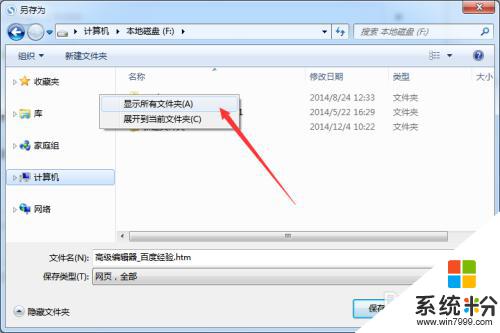
2.此时将会显示“桌面”选项卡,点击即可展开桌面文件及文件夹列表。在此可以通过选中桌面项来将文件保存到桌面。
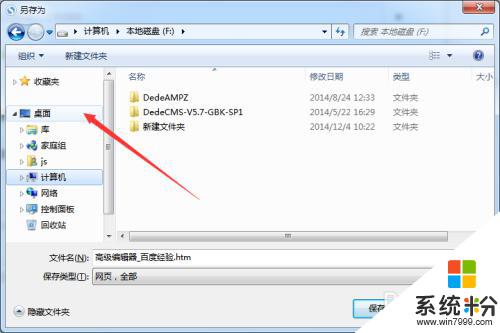
3.另外,我们也可以通过输入桌面地址来进入桌面。点击“地址栏”下拉列表,从中选择“计算机”项。
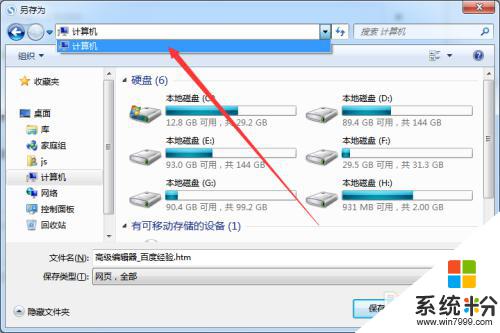
4.接着依次进入“C盘”-“用户”文件夹-“当前用户名”目录 ,即可看到桌面文件夹图标。双击进入即可存放文件。
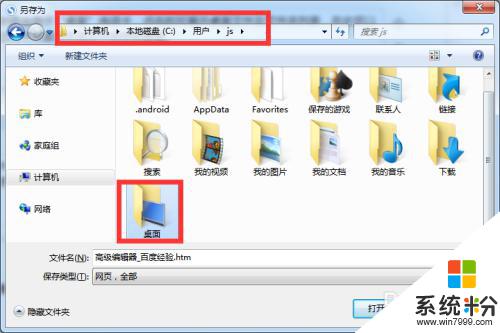
5.此外,还可以直接在地址栏中输入桌面目录“C:\Users\js\Desktop”(其中js代表当前登陆的用户名)来快速进入桌面来存放文件。
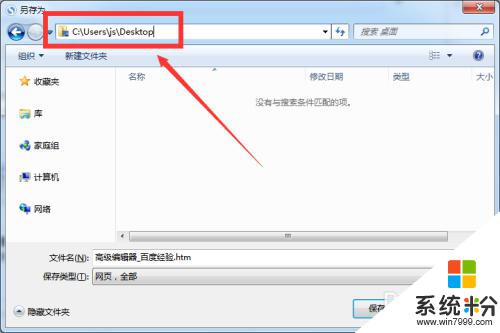
以上就是win10另存为桌面找不到的全部内容,如果还有不清楚的用户可以参考以上步骤操作,希望这些步骤对大家有所帮助。
我要分享:
相关教程
- ·win10另存为没有桌面该怎么办?图片另存为没有桌面的解决方法!
- ·Win10记事本不能保存只能另存为怎么办?
- ·win10找不到计算机 win10系统桌面此电脑(计算机)图标不见了怎么办
- ·win10桌面图标不能拖到怎么办|win10桌面图标拖动不了的解决方法
- ·Win10桌面图标删不掉,提示找不到项目怎么办?强制删除方法
- ·win10桌面文档都不见了 桌面文件找不到了怎么办
- ·桌面文件放在d盘 Win10系统电脑怎么将所有桌面文件都保存到D盘
- ·管理员账户怎么登陆 Win10系统如何登录管理员账户
- ·电脑盖上后黑屏不能唤醒怎么办 win10黑屏睡眠后无法唤醒怎么办
- ·电脑上如何查看显卡配置 win10怎么查看电脑显卡配置
win10系统教程推荐
- 1 电脑快捷搜索键是哪个 win10搜索功能的快捷键是什么
- 2 win10系统老是卡死 win10电脑突然卡死怎么办
- 3 w10怎么进入bios界面快捷键 开机按什么键可以进入win10的bios
- 4电脑桌面图标变大怎么恢复正常 WIN10桌面图标突然变大了怎么办
- 5电脑简繁体转换快捷键 Win10自带输入法简繁体切换快捷键修改方法
- 6电脑怎么修复dns Win10 DNS设置异常怎么修复
- 7windows10激活wifi Win10如何连接wifi上网
- 8windows10儿童模式 Win10电脑的儿童模式设置步骤
- 9电脑定时开关机在哪里取消 win10怎么取消定时关机
- 10可以放在电脑桌面的备忘录 win10如何在桌面上放置备忘录
win10系统热门教程
- 1 Win10系统显示器输入不支持怎么解决? Win10系统显示器输入不支持怎么处理?
- 2 win10设置定期修改密码的方法!win10定期更改开机密码!
- 3 Win10 ie11浏览器 服务器正在运行中 是怎么回事呢?
- 4Win10怎么设置麦克风静音?
- 5Win10休眠时间太短该怎么办?修改win10休眠时间的方法!
- 6Win10系统中qq面板上的qq空间和邮箱打不开的解决方法!
- 7Win10周年更新版是直接Windows更新升级好还是全新安装好?
- 8Win10锁屏后怎么解锁?Win10锁屏后解锁方法
- 9win10系统中DHCP未指派致网络连接受限如何解决?
- 10excel2010设置多个文件显示多个窗口的方法
最新win10教程
- 1 桌面文件放在d盘 Win10系统电脑怎么将所有桌面文件都保存到D盘
- 2 管理员账户怎么登陆 Win10系统如何登录管理员账户
- 3 电脑盖上后黑屏不能唤醒怎么办 win10黑屏睡眠后无法唤醒怎么办
- 4电脑上如何查看显卡配置 win10怎么查看电脑显卡配置
- 5电脑的网络在哪里打开 Win10网络发现设置在哪里
- 6怎么卸载电脑上的五笔输入法 Win10怎么关闭五笔输入法
- 7苹果笔记本做了win10系统,怎样恢复原系统 苹果电脑装了windows系统怎么办
- 8电脑快捷搜索键是哪个 win10搜索功能的快捷键是什么
- 9win10 锁屏 壁纸 win10锁屏壁纸设置技巧
- 10win10系统老是卡死 win10电脑突然卡死怎么办
